【简介】在制作PPT过程中,有时会因为背景原因,会对默认字体的呈现效果有所影响,因此修改适合的字体颜色尤为重要,下面将针对在PPT中修改默认字体的颜色进行详细介绍。
【步骤简记】
- 选择【设计】窗口
- 在【变体】中选择→【下拉】→【颜色】→【自定义颜色】→【主题颜色】第一行设为白色→【保存】
- 再创建幻灯片为默认的白色字体,即完成操作。
【详细步骤】
1.在PPT中选择【设计】窗口
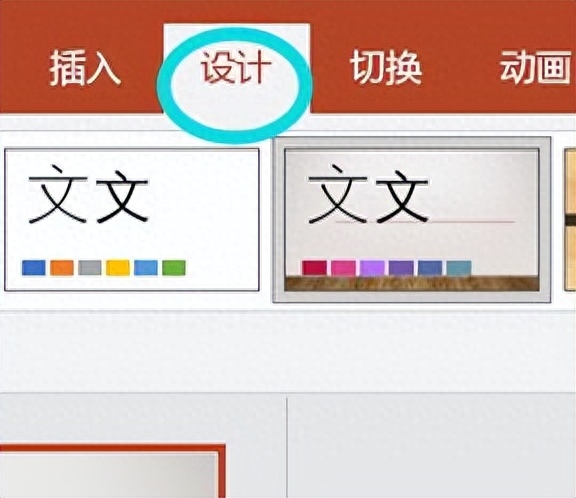
2.选择【变体】中下拉按钮
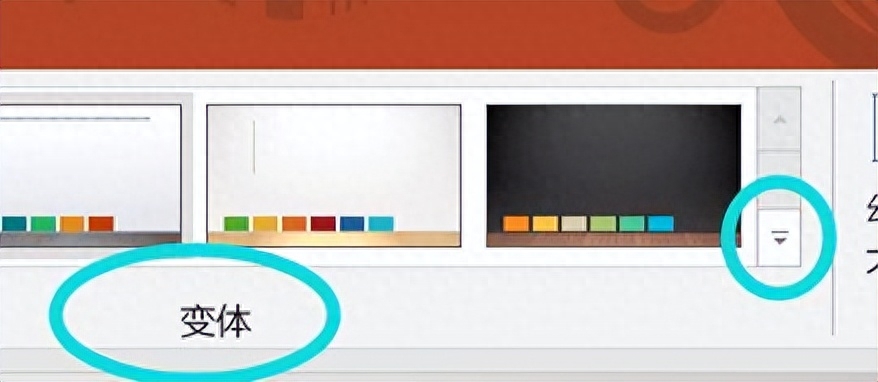
3.点击【颜色】
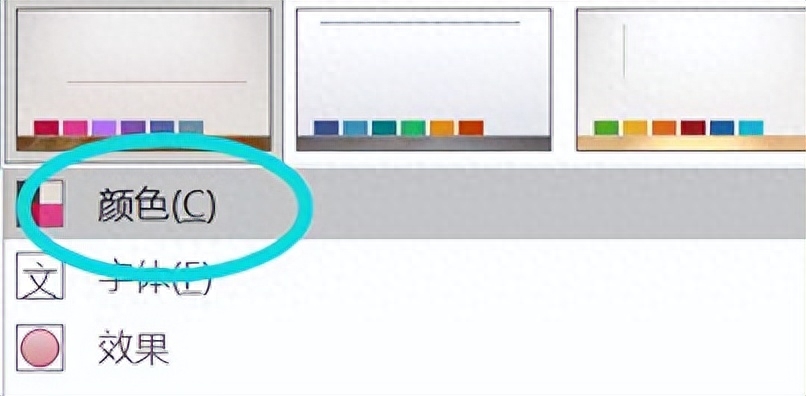
4.选择【自定义颜色】
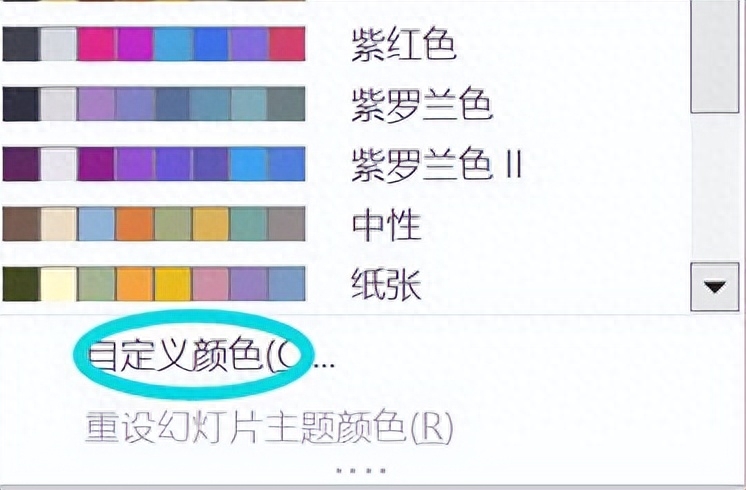
5.下图中圆圈处设为白色(未设置成功小伙伴评论区回复告诉你怎样设置),然后按【保存】
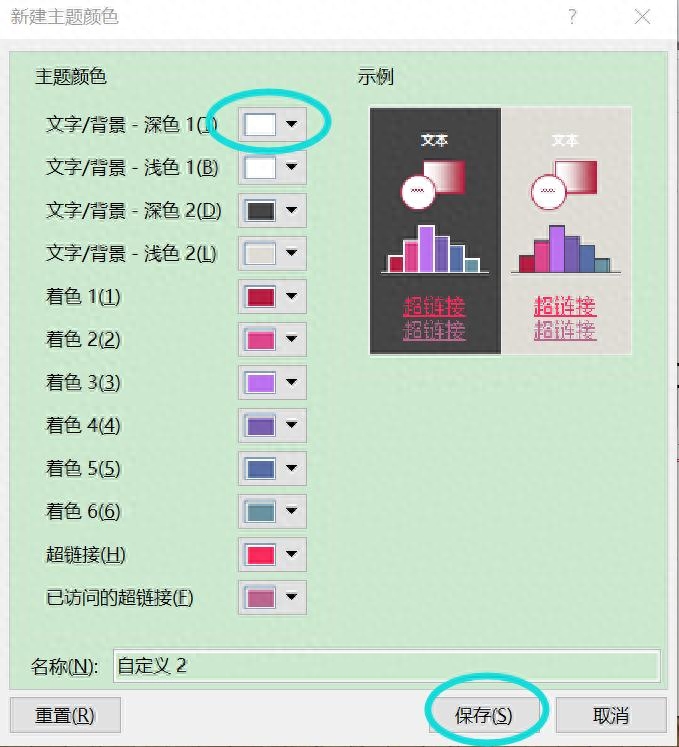
6.下图可以看出,设置前幻灯片默认为黑色字,设置后为白色字,再添加新的幻灯片也为默认的白色字,即达到设置默认字体为白色的目的。
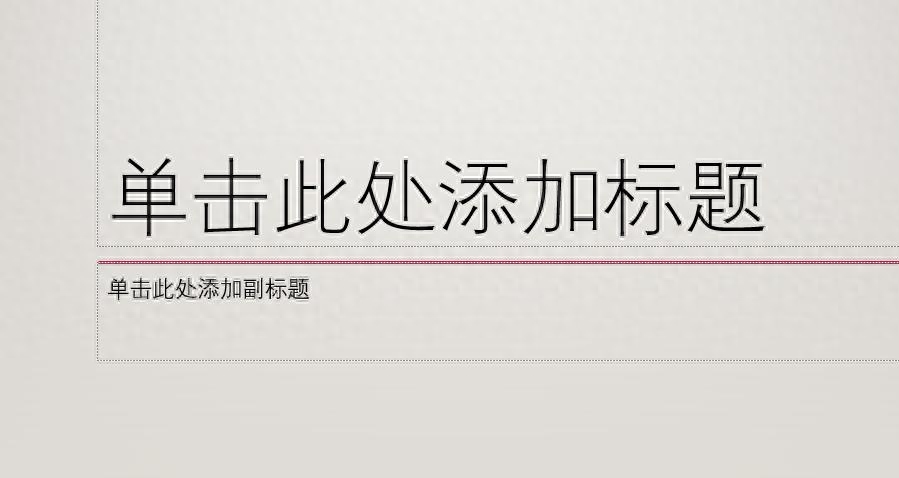
【设置前】

【设置后】
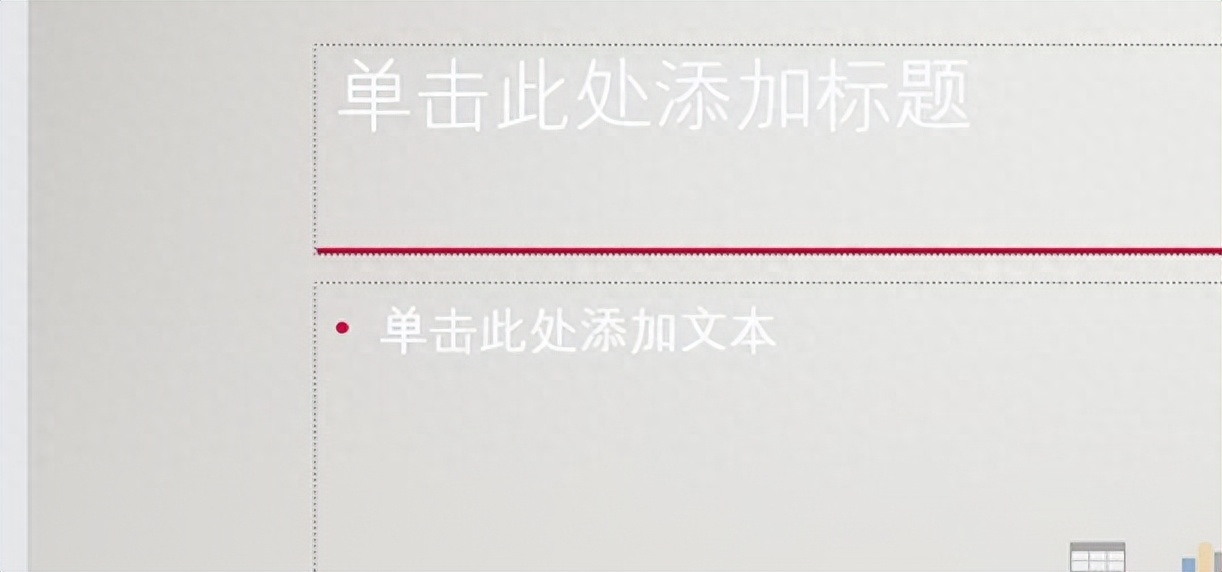
再添加的幻灯片
感谢您看到这里,如果有帮助的话,点个赞再划走吧![中国赞]
举报/反馈
文章为用户上传,仅供非商业浏览。发布者:Lomu,转转请注明出处: https://www.daogebangong.com/articles/detail/ru-he-jiang-PPT-zhong-mo-ren-zi-ti-yan-se-gai-cheng-bai-se.html

 支付宝扫一扫
支付宝扫一扫 
评论列表(196条)
测试